安装破解教程
1、在本站下载并解压,得到f4-mini181-setup.exe安装程序和Authentication.dll破解补丁
2、双击f4-mini181-setup.exe运行,安装语言选择简体中文,点击确定

3、进入软件安装向导,点击下一步

4、勾选我接受许可协议中的条款,点击下一步

5、勾选30天免费试用,点击下一步

6、点击浏览选择软件安装路径,点击下一步

7、点击安装

8、安装中,速度非常快,稍等片刻
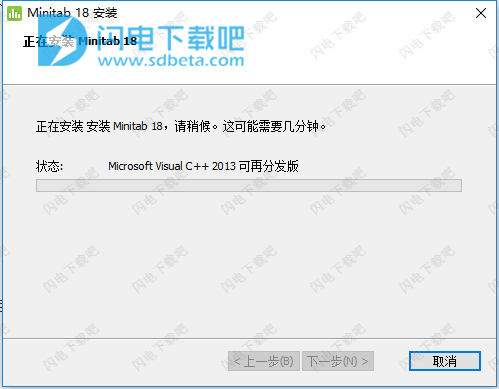
9、安装完成,点击完成退出向导

10、不要运行软件,将Authentication.dll破解补丁复制到软件安装目录中,点击替换目标中的文件

11、破解完成
Minitab 18新功能
1、经过更新的会话窗口
“会话”窗口不仅看上去更美观,还包括多个强大的增强功能,包括:
指定有效位数
通过链接方便地访问图形
展开和折叠任何分析
放大和缩小
2、确定性筛选设计
确定在使用此新类型的 DOE 筛选设计时,哪些输入会影响输出。这些设计可以提供标准筛选设计的替代设计,主效应与双因子交互作用混杂。
3、针对公差区间的更多分布
使用大量分布(包括 Weibull、对数正态、指数等)为非正态数据计算统计公差区间。
4、随机和固定 X 变量的 REML
研究变量之间的关系,运行多重比较,并为混合模型计算预测值。
5、DOE 效应图
使用一般因子设计和响应曲面设计的效应图,以直观方式确定显著的 X 变量。
6、量具 R&R
将用户指定的过程(历史)标准差合并到相关计算中。
7、GLM 响应优化器
在使用响应优化器查找最优设置时,包括因子和协变量。
8、命令行窗格
使用停靠窗格输入命令以展开 Minitab 的功能,停靠窗格使命令与会话输出分开。
9、Word 和 Excel 改进功能
将会话输出以表格形式导入到 Word 和 Excel 中,以方便操纵和自定义结果的外观。
使用帮助
用图形表示数据
在执行统计分析前,可以使用图形来分析数据,并评估变量之间的关系。您也可以使用图形来汇总数据,并帮助您解释统计分析结果。
您可以从图形和统计菜单访问Minitab的图形。许多统计命令还提供内置图形,有助于解释结果并评估统计假设的有效性。
Minitab图形包含以下功能:
有助于您选择图形类型的图形库
自定义图形的灵活性
您可以更改的图形元素
会自动更新的选项
本章介绍了在上一章中打开的出货数据工作表。您可以使用图形来检查正态性、比较均值、研究变异性并检查变量之间的关系。
提示:有关Minitab图形的更多信息,请转到帮助和操作步骤概述。在左侧的导航菜单中,单击图形。图形部分中的“操作步骤”包含有关如何创建和解释特定图形的信息。支持主题包含一般信息,如图形编辑和图形修订。
1、探测数据
在执行统计分析之前,首先应该创建能够显示数据重要特征的图形。对于出货中心的数据,您希望了解每个出货中心的平均交货时间以及每个出货中心内这些数据之间存在什么区别。您也可能要确定出货数据是否遵循正态分布,以便您可以使用标准的统计方法来检验均值是否相等。
2、创建组块式直方图
要确定出货数据是否服从正态分布,可以根据订购日期与交货日期之间的时间间隔创建一个组块式直方图。
如果从前一章继续,请转到步骤2。如果不是从前一章继续,请打开样本数据集出货数据.MTW。
选择图形>直方图。
“直方图”对话框
选择包含拟合,然后单击确定。
在图形变量中,输入天数。
“直方图:包含拟合”对话框
单击多图形,然后单击按变量分组选项卡。
在按变量分组在同一图中分列中,输入中心。
“直方图:多图形”对话框
单击每个对话框中的确定。
注意 :要在大多数Minitab对话框中选择变量,请使用以下方法之一:
双击变量列表框中的变量。
在列表框中突出显示这些变量,然后单击选择。
键入变量的名称或列编号。
Histogramwithgroupsinseparatepanels
单独组块中带有组的直方图
3、解释结果
直方图看上去与钟形相似,关于均值对称,这表示,每个中心的交货时间大致呈正态分布。
4、重新排列组块式直方图
对于您创建的图形,您想要重新排列三个组块,这样更便于比较均值和变异。
右键单击此直方图,然后选择组块。
在排列选项上的行和列中,选择自定义。在行中,输入3。在列中,输入1。
单击确定。
Thispaneledhistogramshowsthreehistogramsstackedverticallyinonecolumnonthesamegraph.
组块排列在一个列中的直方图
5、解释结果
每个出货中心的平均交货时间都不同:
中部:3.984天
东部:4.452天
西部:2.981天
直方图显示,中部和东部出货中心的平均交货时间和交货时间分布情况相似。相比之下,西部出货中心的交货时间较短,而且数据分布较集中。分析数据显示如何使用ANOVA(方差分析)检测均值之间的统计意义显著的差异。
提示 :如果数据发生变化,Minitab将自动更新这些图形。有关更多信息,请转到在数据更改时更新图形。
6、编辑标题并添加脚注
为了帮助您的主管快速解释直方图,您想要更改标题并添加脚注。
双击标题天数直方图。
在文本中,输入交货时间直方图。
单击确定。
右键单击此直方图,然后选择添加>脚注。
在脚注中,输入西部中心:交货时间最短,变异性最低。
单击确定。
Thispaneledhistogramhasamoredescriptivetitleandafootnotethatprovidesabriefinterpretationoftheresults.
含已编辑标题和新脚注的直方图
解释结果
组块式直方图现在具有一个更具描述性的标题和脚注,可提供简要的分析结果解释。
7、检查两个变量之间的关系
图形可以帮助您确定变量之间是否存在关系,以及关系的强度。了解变量之间的关系可帮助您确定哪些变量对于分析重要,以及还需要选择哪些分析。
因为每个出货中心只为一个区域提供服务,您认为到交货地点的距离不会对交货时间造成很大的影响。要验证上述观点以消除距离作为潜在重要因子的可能性,可以检验每个中心的交货时间与交货距离之间的关系。
8、创建含组的散点图
使用散点图可以检验两个变量之间的关系。您可以从“图形”菜单选择散点图,也可以使用Minitab协助。此协助可指导您完成您的分析,并帮助您信心十足地解释分析结果。此协助可用于大多数基本的数据统计检验、图形、质量分析和DOE(试验设计)。
可在以下情况下使用此协助:
您需要使用协助来帮助您为分析选择正确的工具。
您需要使用包含更少技术术语并且更容易完成操作的对话框。
您需要让Minitab为您检查分析假设。
您需要包含更多细节并且可详细说明如何解释您的分析结果的输出。
选择协助>图形分析。
在绘制变量之间的关系图形下,单击散点图(组)。
在Y列中,输入天数。
在X列中,输入距离。
在X列数中,选择1。
在X1中,输入中心。
单击确定。
ThisSummaryReportprovidesascatterplotofdaysversusdistancebycenteroverlaidonthesamegraph.Thisreportalsoprovidessmallerblobplotsofeachshippingcenter.
汇总报表
汇总报表包含天数与距离的散点图(在同一图形上重叠出货中心)。此报告还可为每个出货中心提供更小的散点图。
ThisDiagnosticReportprovidesascatterplotwithguidanceonpossiblepatternsinyourdata.
诊断报表
诊断报表提供有关您的数据中可能的模式的指导。散点图上的点不会显示天数与距离之间的透明关系。每个中心的拟合回归线相对呈水平状,表明交货位置到出货中心的距离远近对交货时间没有影响。
ThisDescriptiveStatisticsReportprovidesdescriptivestatisticsforeachshippingcenter.
描述性统计报表
描述性统计报表包含每个出货中心的描述性统计数据。
ThisReportCardindicatesnounusualdataandprovidesnextstepsinyouranalysis.
报表卡
报表卡提供了有关如何检查是否存在异常数据的信息。报表卡还指示Y变量和X变量之间存在一定的关系。Y变量是天数,X变量是距离和中心。回顾一下散点图指示天数和距离之间似乎不存在任何关系的情况。但是,天数和出货中心之间可能存在关系,您将在下一章分析数据中进行进一步研讨。
在一个页面上排列多个图形
使用Minitab的图形布局工具可以将多个图形放在一页中。也可以在布局中添加注解,并且在布局中编辑单个图形。
要向您的主管显示出货数据的图形分析的初步分析结果,请在一个页面上排列汇总报表和组块式直方图。
创建图形布局
确保散点图汇总报表处于活动状态,然后选择编辑器>布局工具。
布局中已包含散点图汇总报表。
要在一个页面中排列两个图形,请在行中输入1。
单击汇总报表,并将其拖放到布局的右侧。
单击向右箭头按钮以将组块式直方图放置在布局的左侧。
单击完成。
具有组块式直方图和散点图的图形布局
注意
如果在创建布局后编辑工作表中的数据,则Minitab无法在布局中更新图形。必须重新创建包含新图形的布局。
为图形布局添加注释
您要为图形布局添加一个描述性的标题。
要确保选定了整个图形布局,请选择编辑器>选择项>图形区域。
选择编辑器>添加>标题。
在标题中,输入出货数据的图形分析。
单击确定。
具有新标题的图形布局
打印图形布局
您可以打印任何Minitab窗口,包括图形或布局。
选择窗口>布局,然后选择文件>打印图形。
单击确定。
保存Minitab项目
Minitab数据均保存在工作表中。您也可以保存Minitab项目,其中包含您的所有工作,包括工作表、会话窗口输出、图形、会话历史记录和对话框设置。
选择文件>将项目另存为。
浏览至要用于保存您的文件的文件夹。
在文件名中,输入MyGraphs。
单击保存。
本文地址:http://www.sd124.com/article/2018/0711/224155.html
《Minitab中文 18.1下载安装学习图文教程》由闪电下载吧整理并发布,欢迎转载!

